修复 Windows 10 中的错误代码 0x80070456 0xa0019
已发表: 2022-09-19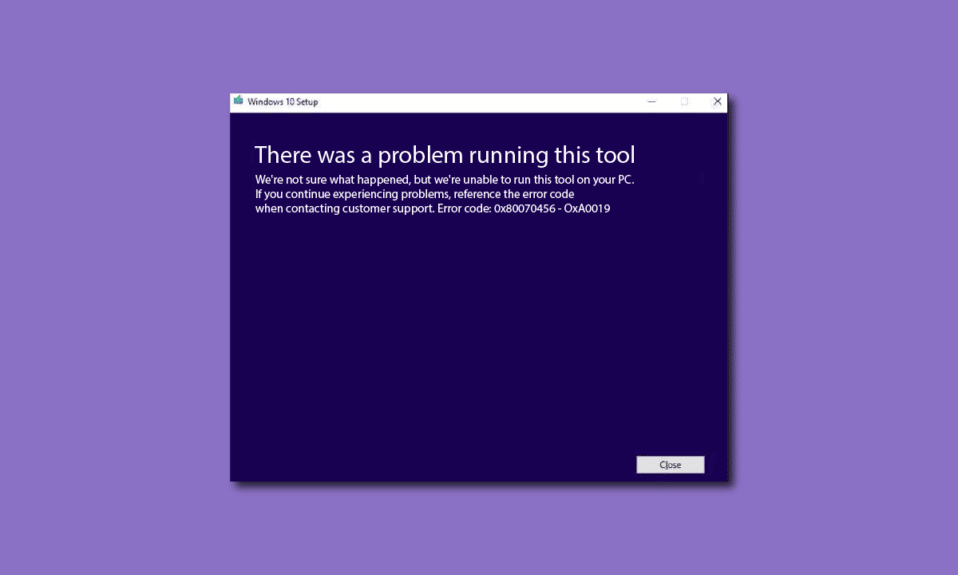
错误代码 0x80070456 0xa0019 是由媒体创建工具引起的系统错误; 大多数用户在尝试在 Windows 10 计算机上备份其 Windows 时都会遇到此错误。 媒体创建工具错误代码 0x80070456 0xa0019 问题可能会给用户带来各种问题,因为他们可能无法创建备份或执行 Windows 的全新安装。 在本指南中,我们将讨论解决错误代码 0x80070456 的方法。
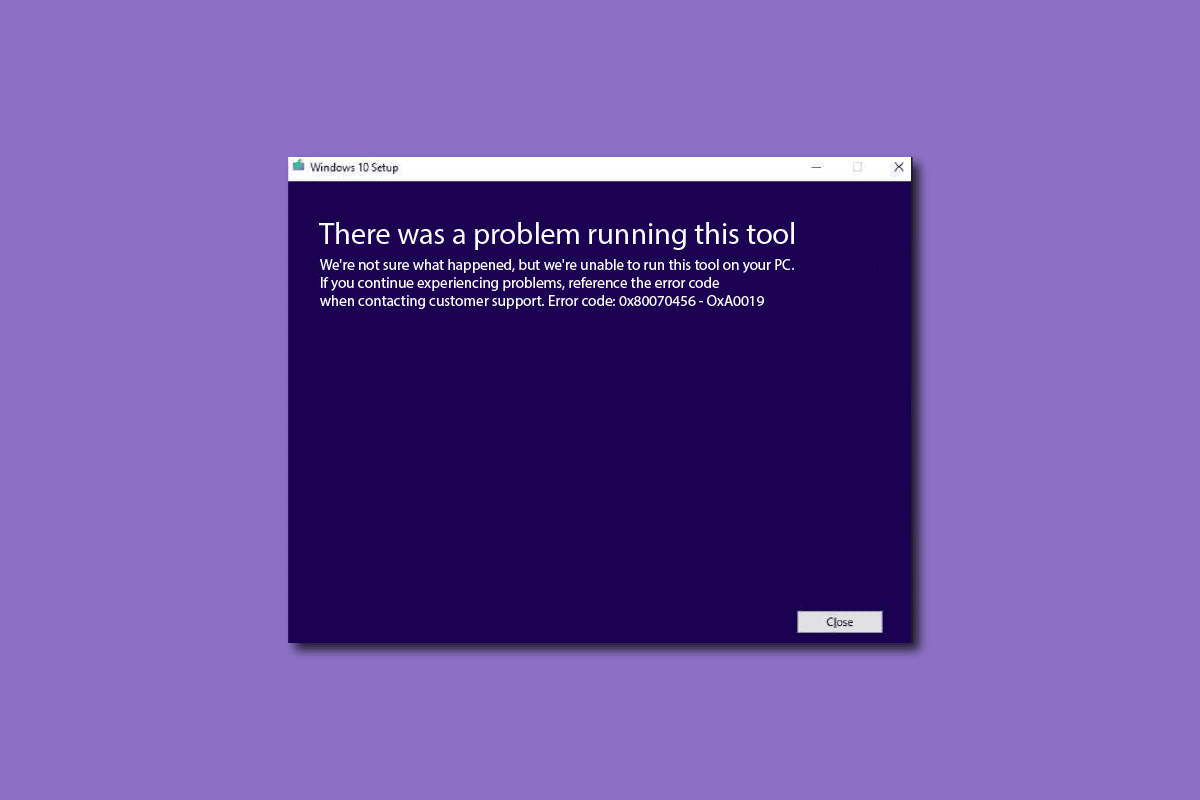
内容
- 如何在 Windows 10 中修复错误代码 0x80070456 0xa0019
- 什么是错误代码 0x80070456 0xa0019?
- 是什么导致错误代码 0x80070456 0xa0019?
- 方法一:保证足够的存储空间
- 方法二:以管理员身份运行媒体创建工具
- 方法 3:运行 Windows 更新疑难解答
- 方法 4:暂时禁用防病毒软件(如果适用)
- 方法 5:从 USB 运行媒体创建工具
- 方法 6:将 USB 驱动器转换为 MBR
- 方法7:重置媒体创建工具
如何在 Windows 10 中修复错误代码 0x80070456 0xa0019
媒体创建工具使用户可以轻松地在媒体驱动器上安装 Windows 10。 但是,在通过媒体创建工具安装 Windows 10 之前,您必须确保您的计算机满足所有必要的要求。 以下是运行媒体创建工具的一些必要要求,如果不满足要求,您可能会收到媒体创建工具错误代码 0x80070456 0xa0019。
- 稳定的互联网连接
- 具有至少 8 GB 可用空间的空且已格式化的 USB 驱动器
- 使用 Media Creation Tool 安装 Windows 10 设置还需要Windows 10 产品密钥
- 微软官方网站上提到的其他系统要求。
通过媒体创建工具安装 Windows 10 是一个简单的过程,您可以查看如何使用媒体创建工具创建 Windows 10 安装媒体以通过媒体创建工具安全安装 Windows 10,而不会遇到 0x80070456 错误。
什么是错误代码 0x80070456 0xa0019?
错误代码 0x80070456 0xa0019 是媒体创建工具的常见错误; 这是尝试在 USB 驱动器或 DVD 驱动器上安装 Windows 时导致的系统错误; 媒体创建工具错误代码 0x80070456 0xa0019 可能是由于媒体驱动器上的存储空间不足或系统故障引起的。 在下一节中,我们将研究解决错误代码 0x80070456 问题的几种方法。
是什么导致错误代码 0x80070456 0xa0019?
媒体创建工具出现此错误的原因可能有多种; 下面提到了一些可能的原因。
- USB 驱动器中的存储空间不足是媒体创建工具错误的最常见原因
- 运行媒体创建工具时后台应用程序导致的中断可能会导致媒体创建工具出现许多错误
- 过时或损坏的 Windows 更新是此错误的常见原因
- 运行媒体创建工具时第三方防病毒软件的干扰有时也会导致此错误
- USB 驱动器配置不当是媒体创建工具出错的常见原因
- 媒体创建工具的系统错误和错误也是造成此错误的原因
- USB驱动器中未删除的文件也可能导致媒体创建工具出错
以下指南将为您提供解决媒体创建工具问题的方法,例如错误代码 0x80070456 0xa0019。
方法一:保证足够的存储空间
大多数情况下,Windows Media Creation Tool 的问题和错误是由 USB 空间不足引起的。 通常,媒体创建工具需要在 USB 驱动器上至少有 8 GB 的可用空间才能安装 Windows。 有时,用户发现提到安装要求为 4 GB,但在安装 Windows 时遇到错误代码 0x80070456。 这是因为在新更新中,Media Creation Tool 需要超过 4 GB 的数据,而这些数据无法下载到 4 GB USB 驱动器中。 因此,为避免媒体创建工具错误代码 0x80070456 0xa0019,您至少需要一个 8 GB 的 USB 驱动器。
注意:请注意,媒体创建工具需要 FAT32 USB 驱动器而不是 NTFS 驱动器,因此,只需选择 FAT32,然后启动 Windows 10 创建过程。

方法二:以管理员身份运行媒体创建工具
当媒体创建工具发生错误时,您可以尝试的第一件事是以管理员身份运行该实用程序; 这为媒体创建工具提供了管理权限,并且该过程不受任何后台应用程序的干扰。
1. 右键单击 Windows Media Creation Tool 图标。
2. 在这里,选择属性选项。
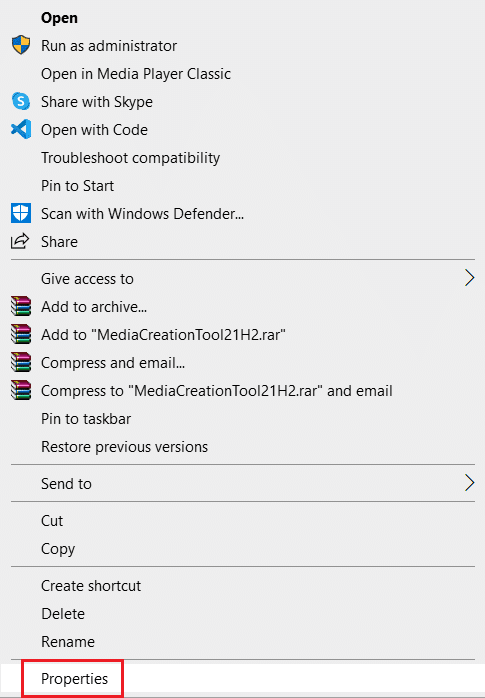
3. 在“属性”窗口中,切换到“兼容性”选项卡。
4. 现在,选中标有以管理员身份运行此程序的框。
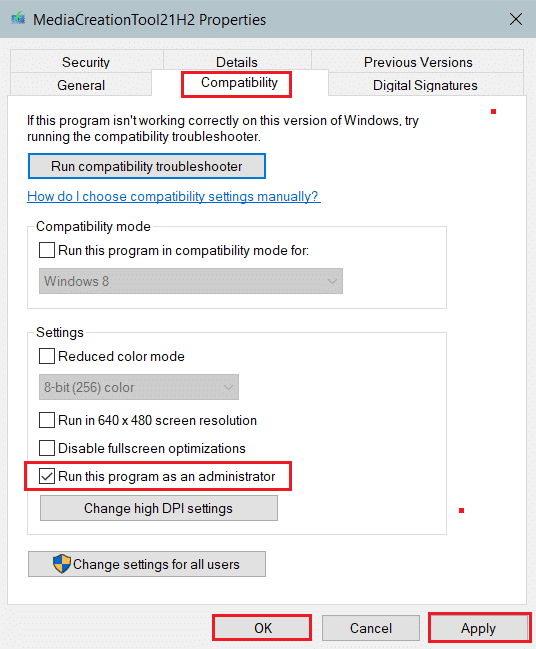
5. 最后,点击Apply ,然后点击OK保存更改。
另请阅读:修复 Windows 更新中的错误 0x800705b3
方法 3:运行 Windows 更新疑难解答
处理 Windows 错误的有效方法之一是运行内置的疑难解答程序; Windows 10 配备了许多可用于解决系统问题的内置疑难解答程序。 通常,媒体创建工具错误也可以通过使用 Windows 更新疑难解答来解决。 您可以查看如何运行 Windows 更新疑难解答指南,按照步骤在您的计算机上安全地运行此疑难解答,以解决媒体创建工具错误代码 0x80070456 0xa0019。
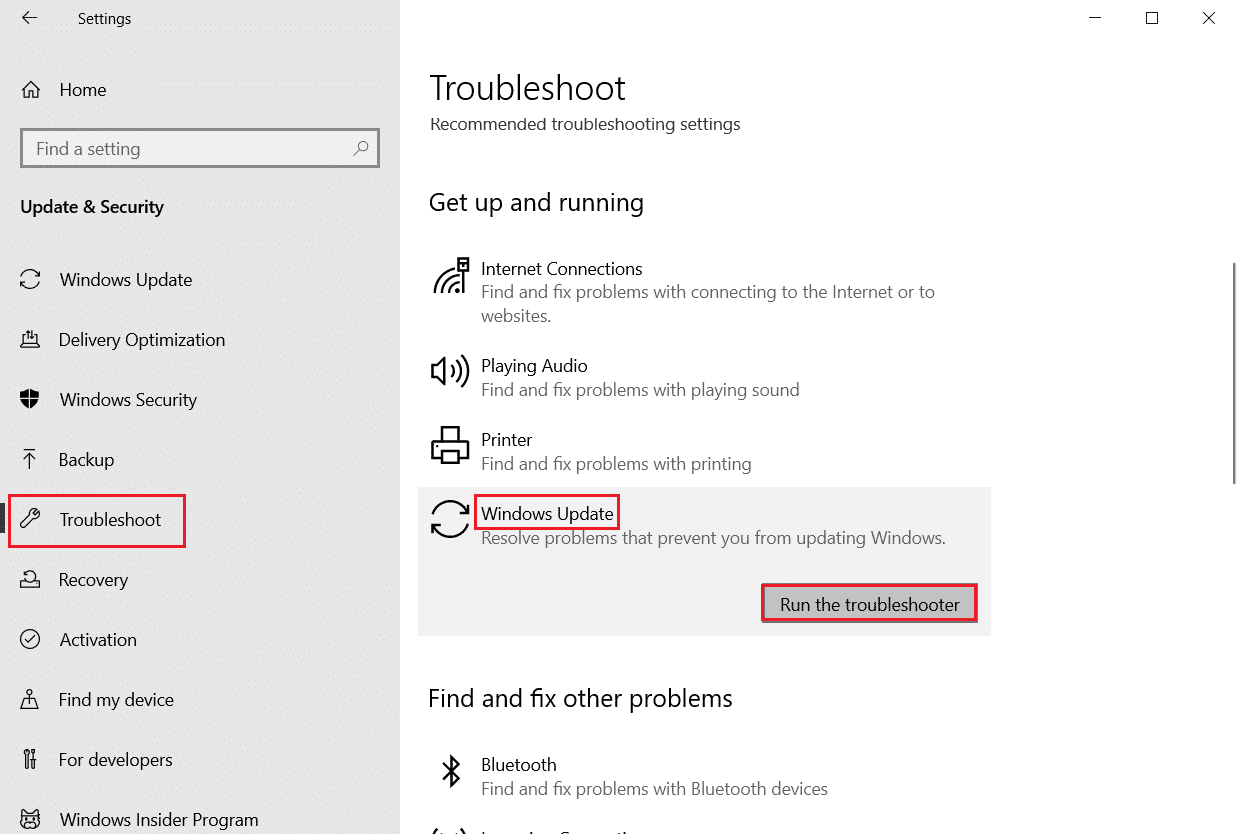
方法 4:暂时禁用防病毒软件(如果适用)
尝试安装 Windows 10 时出现媒体创建工具错误可能是由计算机上的第三方防病毒软件引起的。 当防病毒软件错误地将系统文件归类为恶意软件时,它会阻止它,从而导致错误; 为避免此类问题,您可以禁用计算机上的第三方防病毒软件。 查看如何在 Windows 10 上临时禁用防病毒指南以安全地禁用您的防病毒软件。
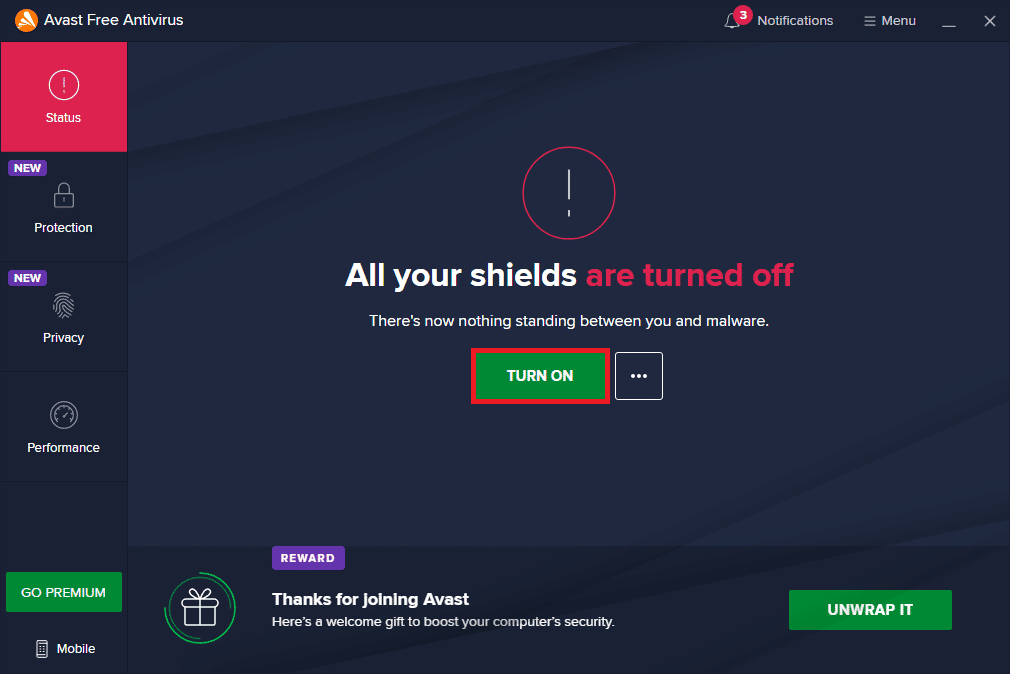
另请阅读:修复 Windows 更新服务无法停止
方法 5:从 USB 运行媒体创建工具
许多用户注意到,一旦他们复制了媒体创建工具设置并将其粘贴到 USB 驱动器上,然后使用它来安装 Windows,他们并没有收到相同的错误代码 0x80070456 0xa0019。 因此,如果您遇到同样的问题,您也可以尝试从 USB 驱动器运行媒体创建工具。
1. 通过选择它并同时按Ctrl + C 键来复制媒体创建工具设置。
2. 现在,通过同时按下 Windows + E 键打开文件资源管理器。
3. 在文件资源管理器中导航到USB 驱动器文件夹并双击。
4. 同时按下Ctrl + V 键将媒体创建工具设置粘贴到此处。
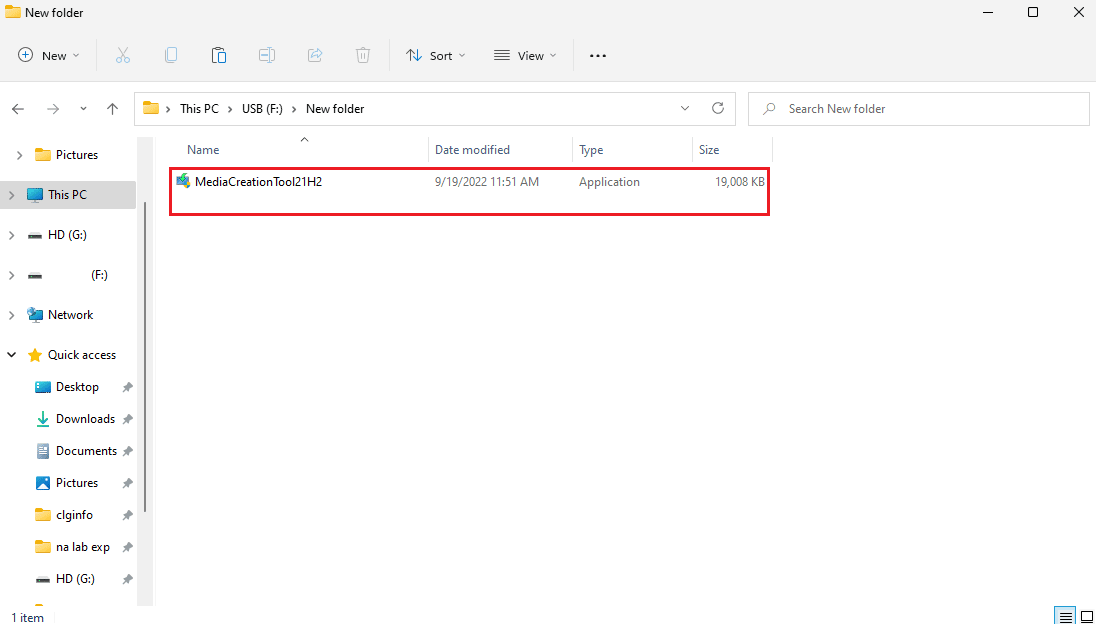
5. 下载后运行MediaCreationTool.exe 。
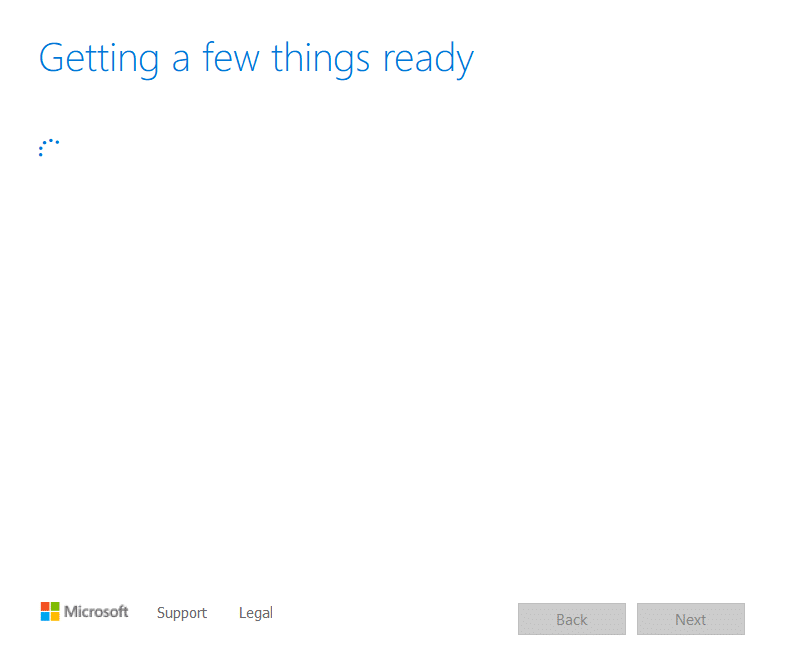
6. 浏览适用的通知和许可条款后,单击接受选项。
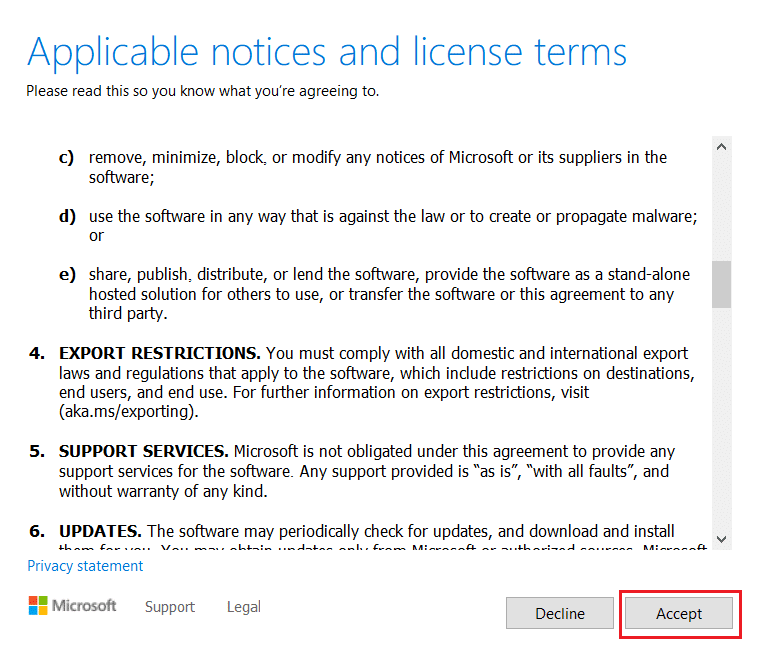
7. 在这里,选择创建安装媒体选项,然后单击下一步。
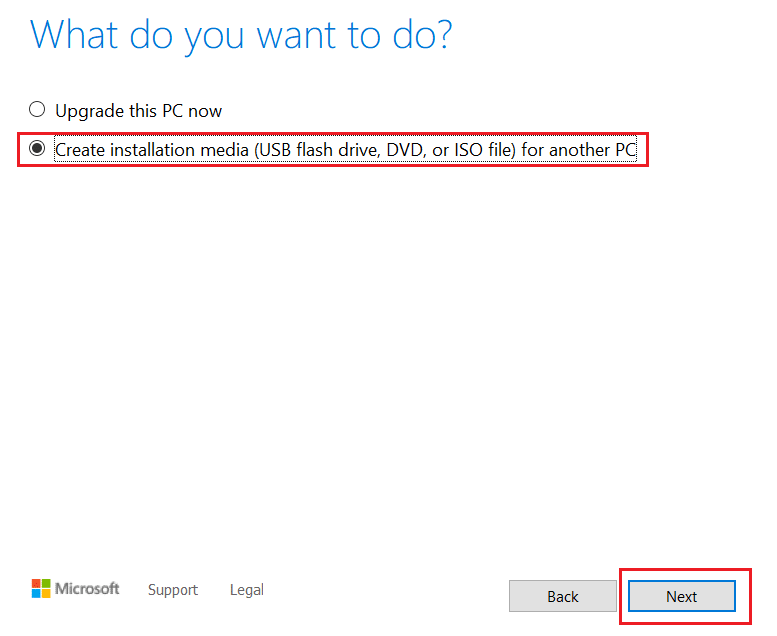
8. 然后,单击下一步。
注意:确保选中为此 PC 选项使用推荐的选项。

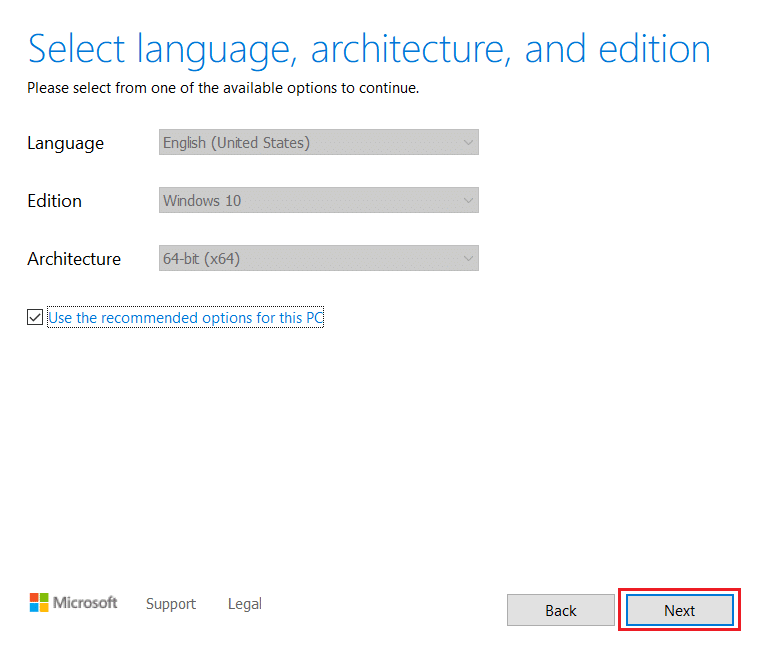
9. 接下来,选择USB 闪存驱动器选项并单击Next 。
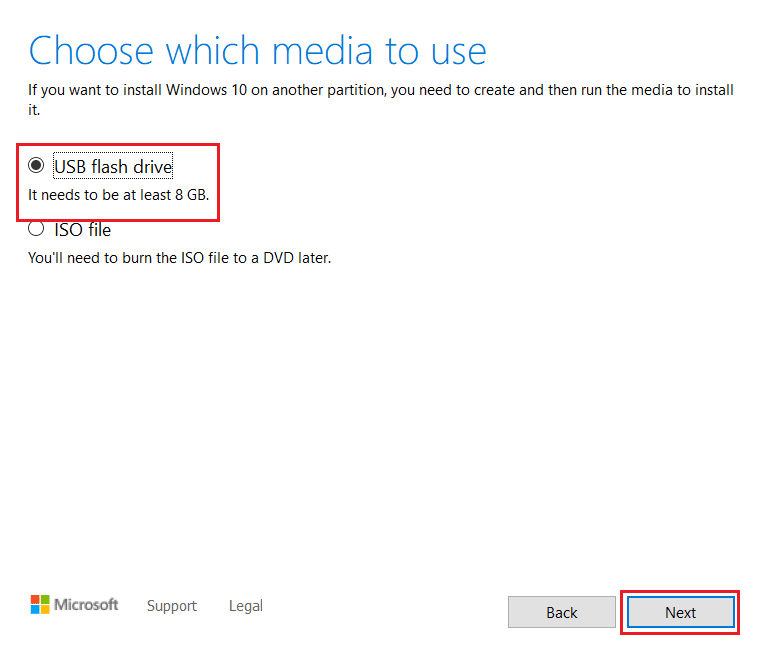
10. 最后,使用此设置安装 Windows 。
如果错误代码 0x80070456 0xa0019 没有解决,请尝试下一个方法。
另请阅读:修复 Windows 更新错误 0x800704c7
方法 6:将 USB 驱动器转换为 MBR
MBR(Mater Boot Record)是通过可启动 USB 驱动器安装 Windows 的重要先决条件,要修复 Media Creation Tool 错误,您可以使用命令提示符将 USB 驱动器从 GPT 转换为 MBR。
1. 按Windows 键,键入命令提示符,然后单击以管理员身份运行。
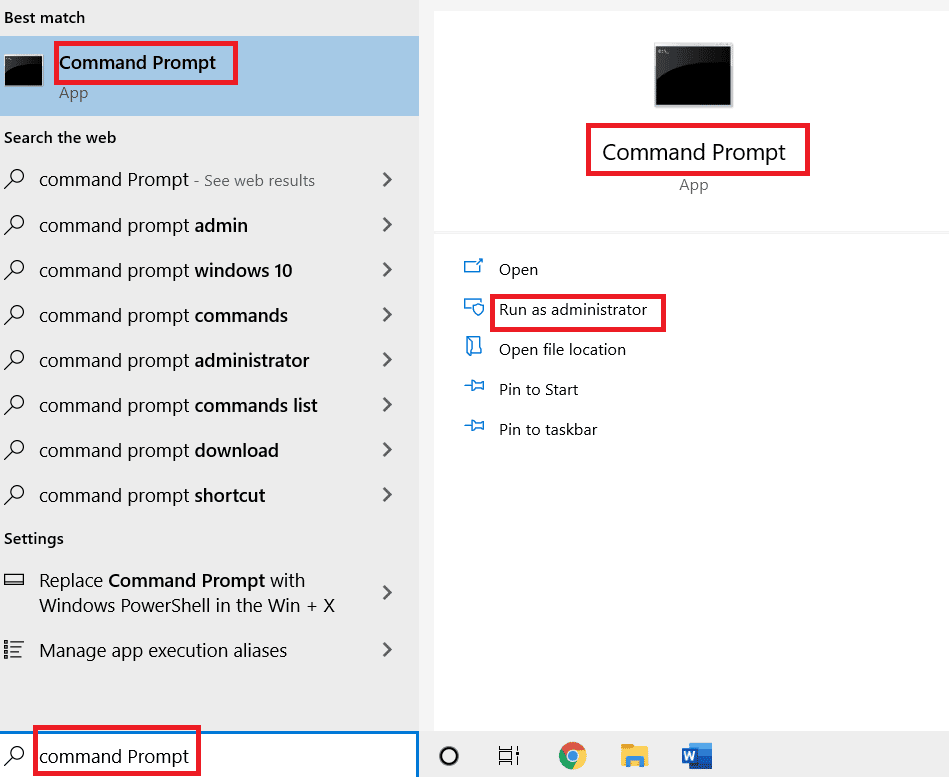
2. 输入diskpart命令并按Enter键。 您此后键入的任何命令都将用于操作 PC 上的磁盘分区。
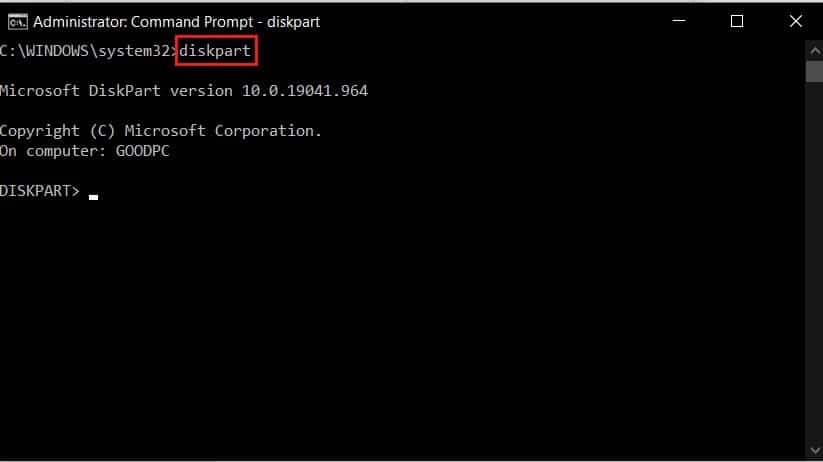
3.现在,执行list disk 命令查看所有驱动器。
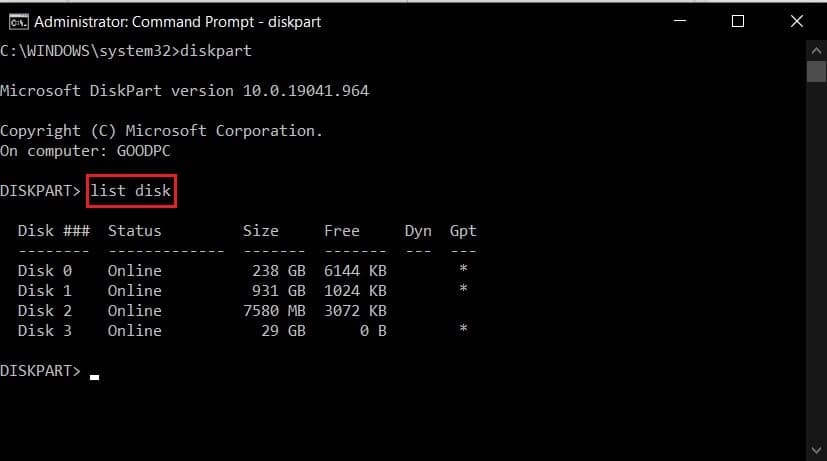
4. 从列表中,确定您将转换为安装介质的 USB 闪存驱动器。
5. 然后,输入select disk *x* 选择您的驱动器并按Enter 键。
注意:确保输入 USB 设备的驱动器号而不是*x* 。
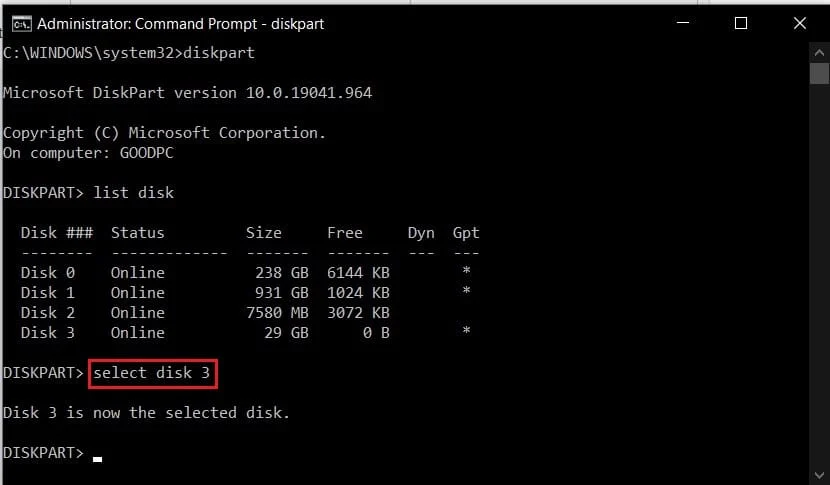
6. 现在,输入clean命令并按Enter 键擦除 USB 驱动器。
7. 清理完驱动器后,执行convert mbr命令将 USB 驱动器转换为 MBR 格式。
再次打开媒体创建工具并查看问题是否已解决。
另请阅读:修复 Windows 更新下载 0x800f0984 2H1 错误
方法7:重置媒体创建工具
如果媒体创建错误代码 0x80070456 0xa0019 问题不是由 USB 驱动器引起的,您可以尝试重置实用程序本身。 您可以按照下面提到的步骤安全地重置媒体创建工具。
1. 以管理员身份登录您的计算机。
2. 按Window 键,输入Control Panel ,然后单击Open 。
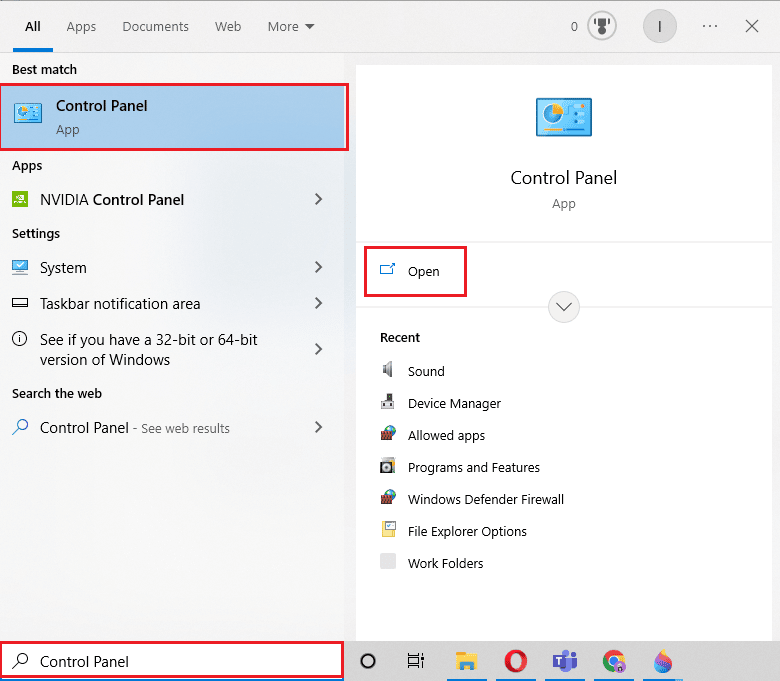
3. 现在,将查看方式功能设置为大图标。
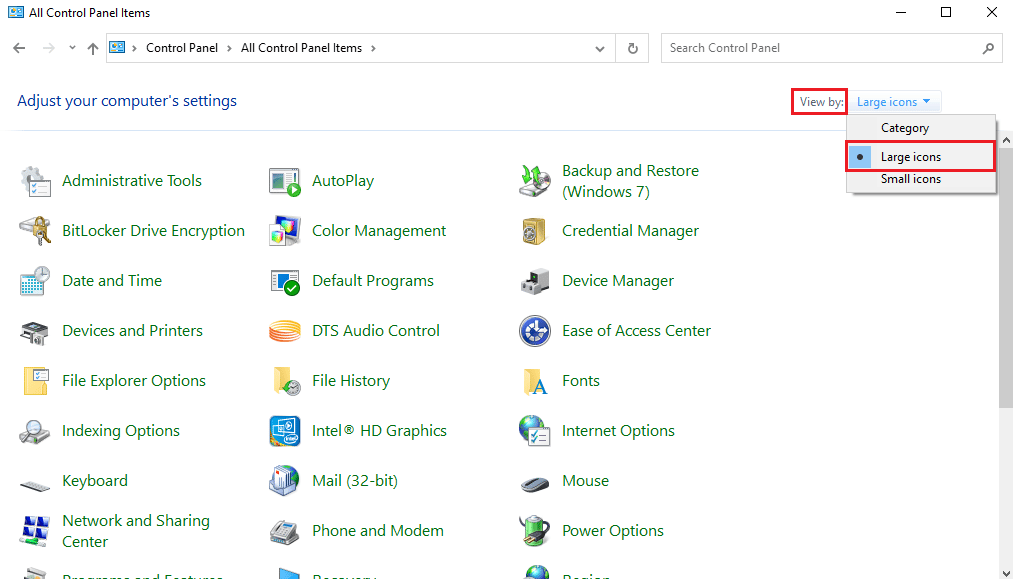
4.在这里,找到并单击文件资源管理器选项。
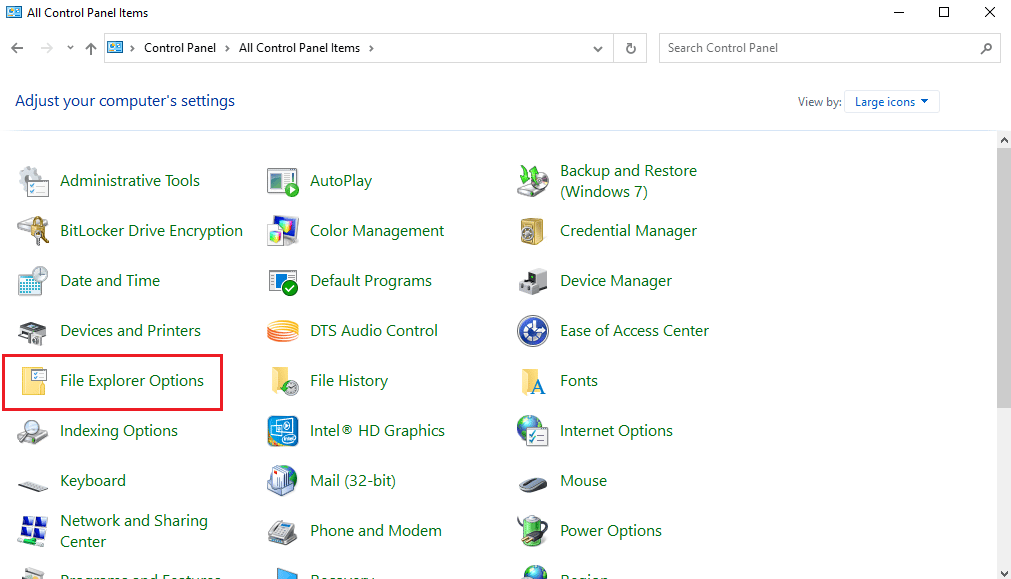
5. 导航到视图选项卡。
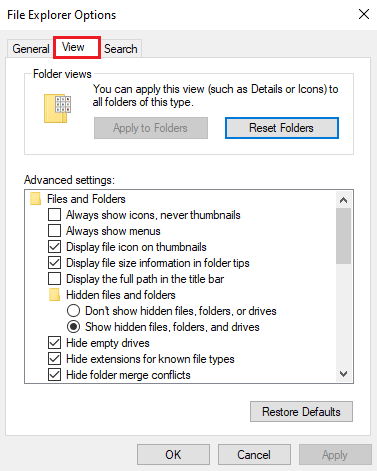
6. 在隐藏文件和文件夹下,单击显示隐藏文件、文件夹和驱动程序。
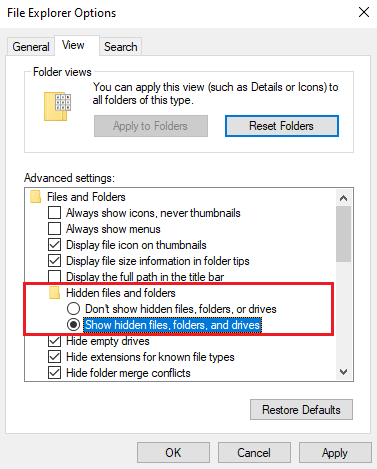
7. 单击应用,然后单击确定以保存更改。
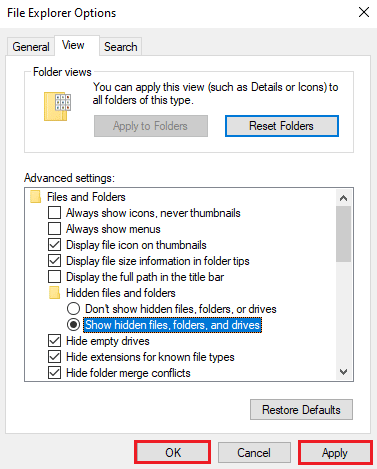
8. 在桌面窗口中,双击这台电脑。
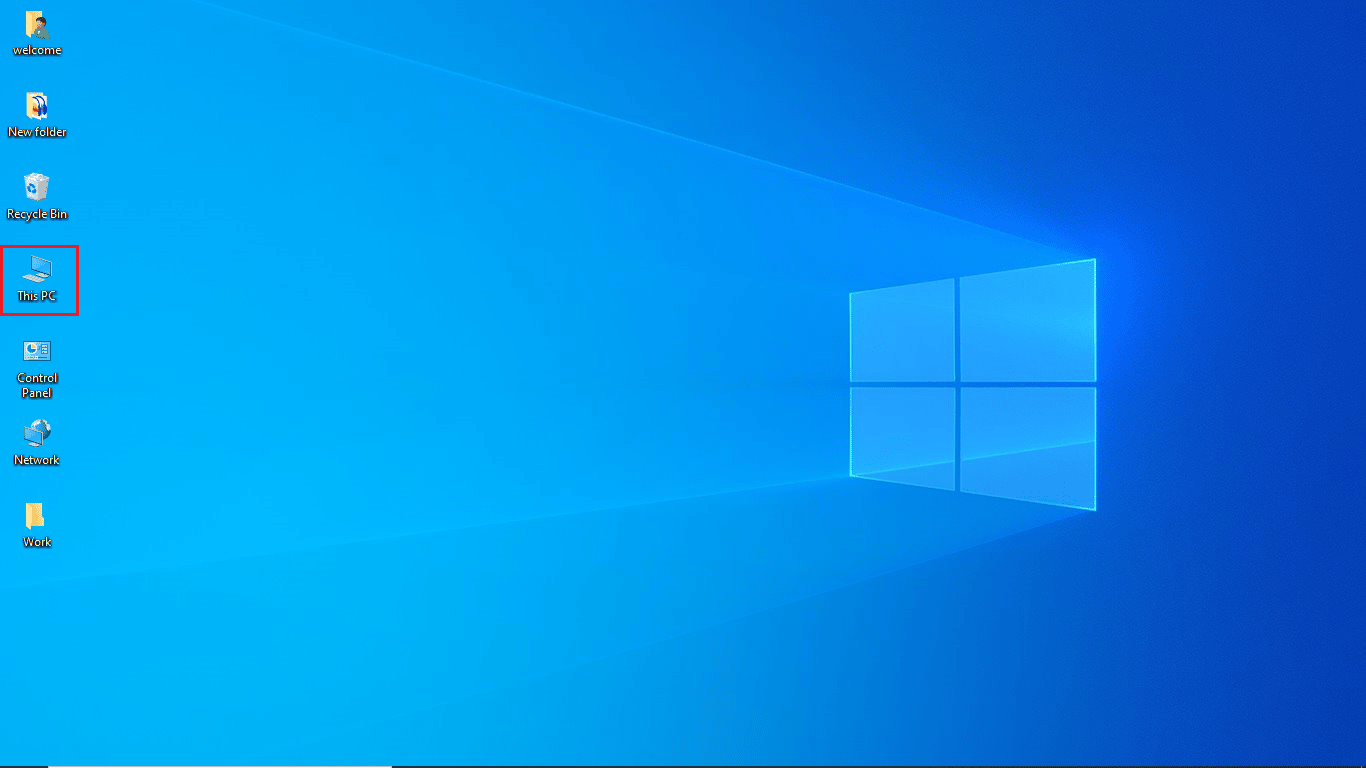
9. 双击您的根驱动器(通常是 C: 驱动器)
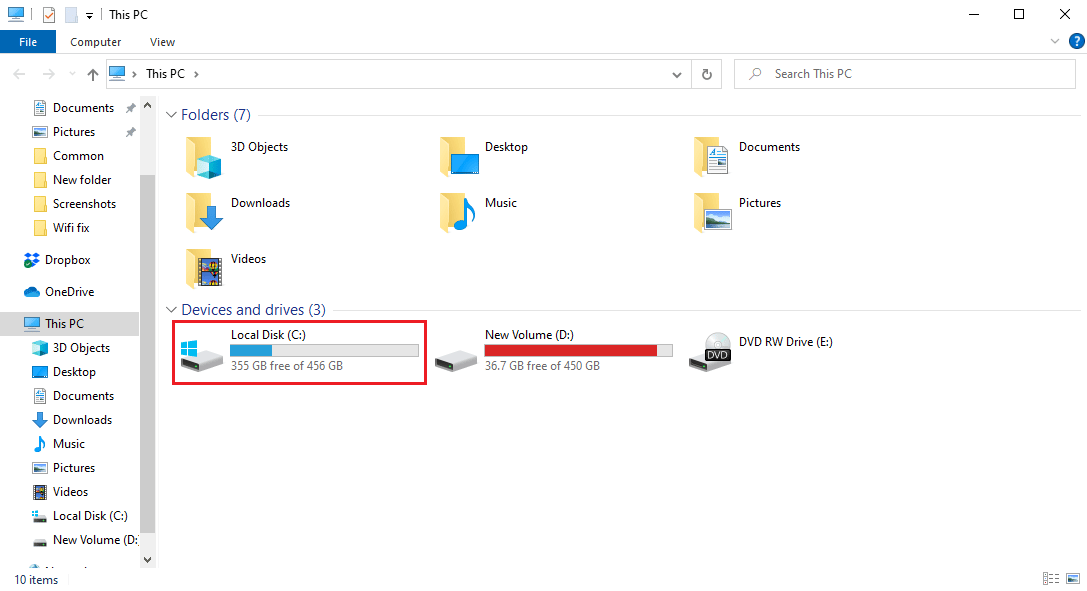
10. 浏览$Windows.~WS和$Windows.~BT文件夹。
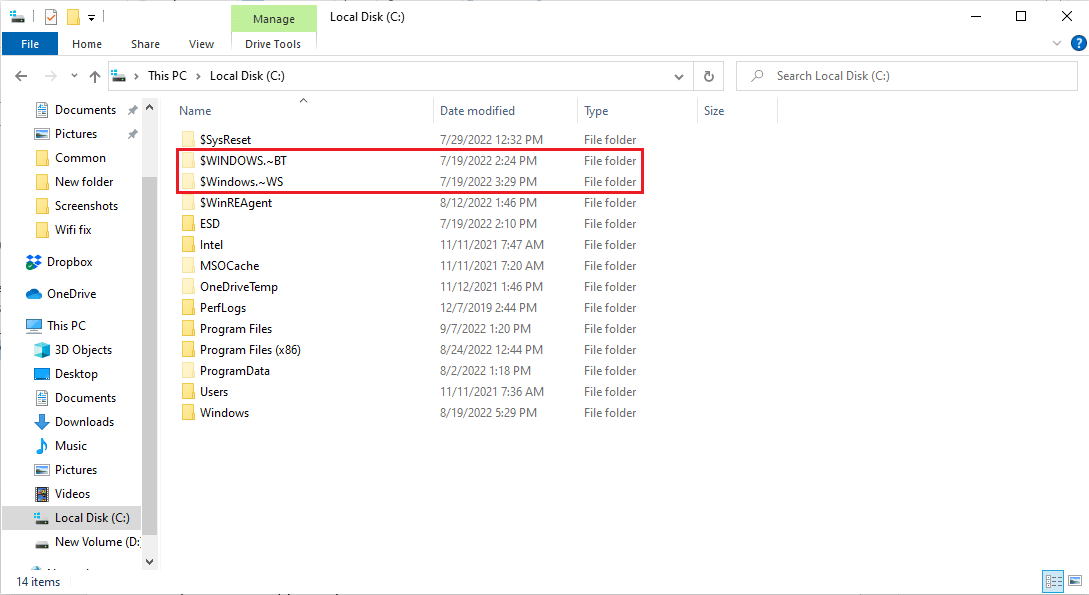
11. 选择并按删除键两个文件夹。
12. 现在,关闭文件资源管理器窗口。
13. 按照我们的指南在 Windows 10 中使用磁盘清理并删除临时文件。
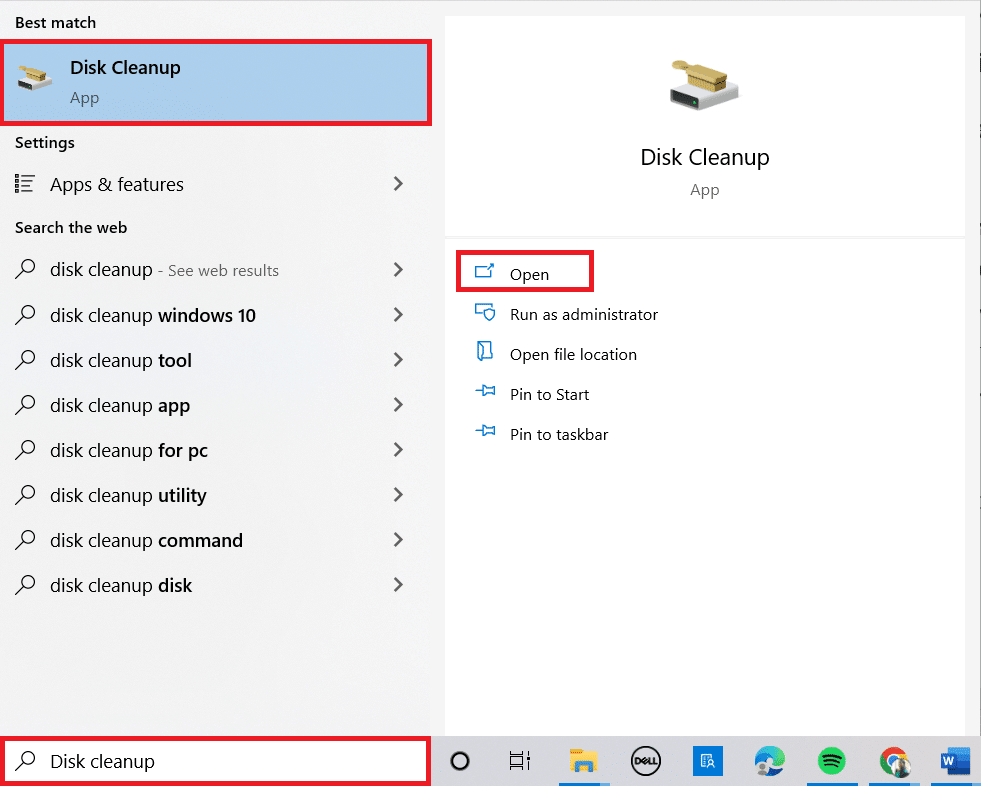
14. 光盘清理过程完成后,打开媒体创建工具并重新启动Windows 10 创建过程。
注意:许多用户发现有用的附加方法之一是手动安装适用于 Windows 10 的 KB4505903 更新。 阅读我们关于如何下载和安装 Windows 10 最新更新的指南,并按照方法在其中手动安装更新。
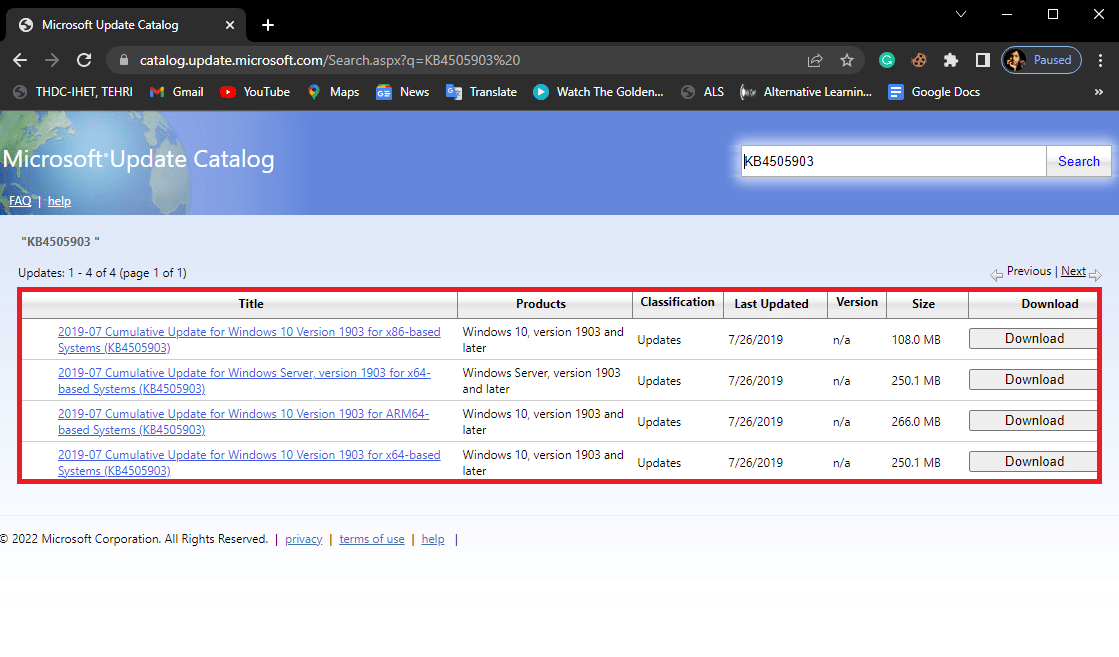
常见问题 (FAQ)
Q1。 是什么导致媒体创建工具出错?
答。 媒体创建工具发生错误的原因可能有多种。 一些常见的原因包括空间不足和系统错误。
Q2。 如何修复媒体创建工具错误?
答。 媒体创建工具的大多数问题都可以通过更换 USB 或媒体驱动器来解决。 在某些情况下,您可能必须重置该工具。
Q3。 如何通过 USB 驱动器安装 Windows?
答。 您可以通过媒体创建工具在 USB 驱动器上升级或安装 Windows 10。 此实用程序由 Microsoft 开发,用于提供 Windows 的轻松备份安装。
推荐的:
- 11 款最佳 3D 模拟器 下载适用于 Android APK
- 修复 Windows 10 中的错误代码 541
- 修复 Windows 10 中的错误代码 0x8009000f 0x90002
- 修复错误 42127 Cab 存档已损坏
我们希望本指南对您有所帮助,并且您能够修复错误代码 0x80070456 0xa0019 。 让我们知道哪种方法适合您。 如果您有任何建议或疑问,请在评论部分告诉我们。
